Crear Funcionario
El módulo Recursos Humanos permite registrar y administrar la información de cada funcionario.
Este documento describe el proceso completo, desde la creación inicial hasta la carga de datos complementarios.
1. Iniciar la creación
En la vista principal de Funcionarios, haga clic en el botón Agregar Funcionario.
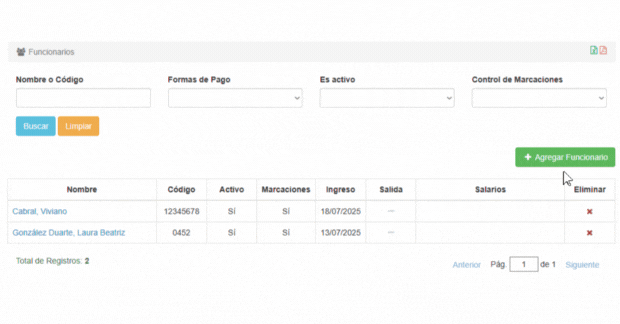
Se abrirá un formulario con dos secciones principales:
- Datos Personales
- Datos Laborales
Los campos marcados con una línea roja en el borde izquierdo son obligatorios para completar el registro.
2. Completar el formulario
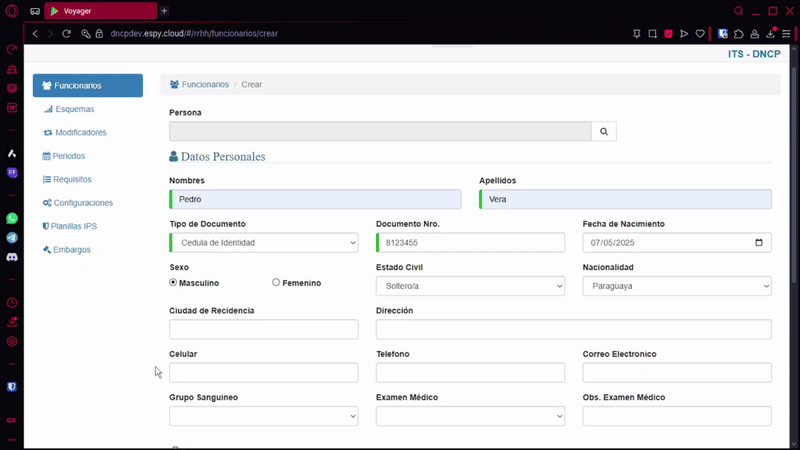
Complete los datos requeridos en ambas secciones.
Al finalizar, haga clic en Guardar para registrar al funcionario o en Cancelar para salir sin guardar.
3. Gestión de datos adicionales
Luego de guardar, el sistema redirige automáticamente a la vista donde es posible completar o modificar información adicional del funcionario.
En la parte superior se encuentran las siguientes secciones:
- Funcionario
- Salarios
- Requisitos
- Vacaciones
- Adelantos
- Archivos
- Docentes
- Documentos
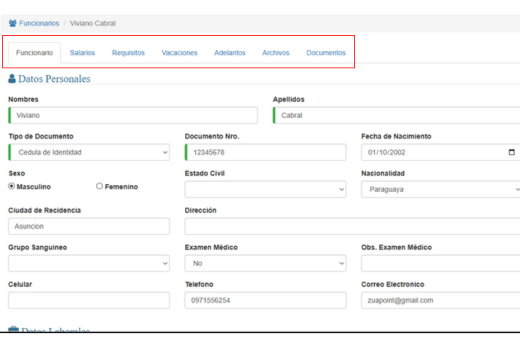
4. Sección Funcionario
Contiene los datos personales y laborales registrados.
Para modificar la información, haga clic en Editar, realice los cambios necesarios y luego en Guardar cambios.
5. Sección Salarios
-
Haga clic en Agregar Salario.
-
Complete los datos de remuneración:
- Monto
- Moneda
- Periodicidad
- Fecha de inicio de vigencia
-
Confirme con Guardar.
6. Sección Requisitos
- Haga clic en Agregar Requisito.
- Ingrese el tipo de requisito, indique si aporta a IPS y complete los campos correspondientes.
- Guarde el registro.
7. Sección Vacaciones
- Haga clic en Agregar Vacaciones.
- Ingrese las fechas, la cantidad de días y cualquier observación pertinente.
- Guarde el registro.
8. Sección Adelantos
- Haga clic en Crear Adelanto.
- Complete los datos solicitados.
- Guarde para registrar el adelanto.
9. Sección Archivos
Permite organizar documentos digitales asociados al funcionario.
- Haga clic en Crear Carpeta o Agregar Archivo.
- Cargue los archivos deseados.
- Guarde para confirmar.
10. Sección Docentes
Si el funcionario cumple funciones docentes, es posible registrar información específica.
- Haga clic en Agregar Datos Docentes.
- Complete los campos requeridos.
- Guarde los datos ingresados.
11. Sección Documentos
Muestra el historial documental del funcionario.
Incluye la opción Generar Reportes, que permite descargar la información en formatos compatibles.